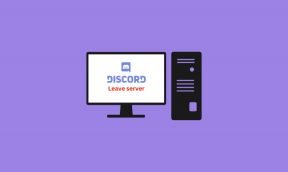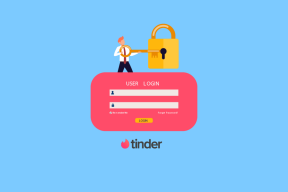Kako prenijeti zapisnike poziva i SMS s iPhonea na Android
Miscelanea / / November 29, 2021
Seliš li se iz iPhone na Android? Jedan od problema s kojim ćete se susresti tijekom procesa je prijenos zapisnika poziva i SMS-a s iPhonea na Android. Kako to činiš? iMessage nije dostupan na Androidu, a nijedna od popularnih aplikacija za pohranu u oblaku ne radi za zapisnike poziva i poruke.

Srećom, postoji i drugi način, a ni on nije tako težak. Do kraja ovog vodiča moći ćete prenijeti i zapisnike poziva i poruke na svoj Android telefon. Sve što trebate je računalo (Windows ili macOS) i telefoni.
Započnimo.
Napravite sigurnosnu kopiju na svom računalu
Za ovaj vodič koristit ću svoje računalo sa sustavom Windows 10, ali možete koristiti i macOS. Uzmi a sigurnosna kopija vašeg iPhonea na računalu. Korisnici Windowsa koristit će iTunes za taj proces. Dolje ćete pronaći vezu za preuzimanje.
Korak 1: Pokrenite aplikaciju nakon instaliranja i prijavite se sa svojim Apple ID-om, istim onim koji imate na svom iPhoneu. Imajte na umu da sigurnosna kopija treba biti izvanmrežna i ne šifrirana. Kao što znate, šifrirani podaci se ne mogu čitati i mi želimo moći čitati podatke.
Korak 2: Kliknite na ikonu telefona u blizini trake izbornika.

3. korak: Na kartici Sažetak provjerite jeste li odabrali Ovo računalo pod naslovom Sigurnosno kopiranje i poništili odabir Šifriranje lokalne sigurnosne kopije. Kliknite na gumb Sigurnosno kopiraj sada.

Trebali biste moći vidjeti proces izrade sigurnosne kopije na vrhu blizu trake izbornika. Pričekajte da se završi.

Preuzmite iTunes
2. Prenesite sigurnosnu kopiju na Android
Ovdje je put mape za sigurnosnu kopiju iPhonea koju ste upravo stvorili.
Windows:
C:\Users[USERNAME]\AppData\Roaming\Apple Computer\MobileSync\Backup\
Umjesto toga slijedite ovaj put ako ste instalirali iTunes iz trgovine Microsoft Store.
C:\Users\[USERNAME]\Apple\MobileSync\Backup
macOS:
~/Library/Application Support/MobileSync/Backup/
Korak 1: Morate pronaći datoteke u nastavku koje sadrže vaše zapisnike poziva i poruke te kopirati te datoteke u preuzetu ili korijensku mapu vašeg Android telefona.

Naziv datoteke za poruke: '3d0d7e5fb2ce288813306e4d4636395e047a3d28' u mapi 3d.
Naziv datoteke za zapisnike poziva: '5a4935c78a5255723f707230a451d79c540d2741' u mapi 5a.
3. Uvezite sigurnosnu kopiju
Sljedeći korak uključuje preuzimanje aplikacije pod nazivom iSMS2droid iz Trgovine Play. Potpuno je besplatan, a oglasi su nenametljivi. Nema potrebe za kupnjom putem aplikacije. Ova aplikacija će nam pomoći da pročitamo podatke u datoteci i da ih zapišemo/izvučemo u Android telefon i aplikaciju za poruke.
Korak 1: Pokrenite aplikaciju i dodirnite Uvezi poruke. Morat ćete mu dati potrebna dopuštenja, uključujući i ono u kojem se slažete da bude zadana aplikacija za razmjenu poruka.


Korak 2: Odaberite datoteku sigurnosne kopije poruka koju ste upravo spremili na telefon u skočnom prozoru koji slijedi da biste započeli proces vraćanja.
Kada završite, ponovite isti postupak za zapisnike poziva odabirom gumba Uvezi zapisnik poziva i odabirom datoteke zapisnika poziva.


Nakon što vratite poruke i zapisnike poziva s Androida na iPhone, iSMS2droid će od vas tražiti da se vratite na zadane ili prethodne SMS aplikacija automatski. To uvijek možete učiniti i iz postavki.
Proces uvoza poruka i zapisnika poziva može potrajati neko vrijeme. To će ovisiti o broju poruka, veličini, brzini obrade vašeg telefona i tako dalje. Ako ih imate previše, priključite telefon na kabel za punjenje i ostavite ga preko noći. Sve bi trebalo biti spremno dok se sljedećeg jutra probudite.
Možete slobodno deinstalirati aplikaciju iSMS2droid nakon dovršetka uvoza. Nema daljnje upotrebe ove aplikacije. Služio je svojoj svrsi.
Preuzmite iSMS2droid
Promjena je stalna
Poruke i pozivi nisu jedine stvari koje se nalaze na vašem iPhoneu. Postoje datoteke, dokumenti, videozapisi, fotografije i još mnogo toga što ćete morati prenijeti na svoj novi Android telefon. Možda ćete pronaći neke od ovih popularnih, ali bitne aplikacije korisno tijekom prijelaznog razdoblja. Oni će vam pomoći u prijenosu drugih podataka s lakoćom.
Evo videozapisa o tome kako prenijeti zapisnike poziva i SMS s iPhonea na Android s Guiding Tech YouTube (engleski) kanal:
Preporučio bih korištenje aplikacija za pohranu u oblaku kao što su Google Drive ili Microsoft OneDrive koji su agnostiki platformi i rade posvuda. Pomoći će vam u sigurnom prijenosu podataka i održavati sve sinkronizirano ako se u budućnosti predomislite. iCloud je ograničen na Appleov ekosustav. Preporučam korištenje aplikacija neovisnih o platformi za sve poput glazbe (Spotify), kontakata (Google kontakti) itd. Sprema mnogo glavobolje u ovakvim situacijama što vas čini doista neovisnim o platformi.
Nadam se da smo uspjeli riješiti vaš problem i da je vaša migracija podataka protekla glatko i jednostavno. Ako imate bilo kakvih pitanja ili trebate pomoć, kontaktirajte nas u odjeljku za komentare u nastavku. Ako ste pronašli drugi način/aplikaciju za prijenos podataka, podijelite ga s nama jer će to pomoći našim ostalim čitateljima.
sljedeće: Koriste li vaši prijatelji još uvijek iPhone? Želite li video chat s njima? Evo šest aplikacija koje vam mogu pomoći upravo u tome. FaceTime ne radi na Androidima, znate.